Valve는 오랫동안 Linux의 챔피언이었으며그들이 리눅스를 얼마나 잘 지원하는지 확인하십시오. 그럼에도 불구하고 모든 게임 회사가 Valve만큼 Linux를 좋아하는 것은 아니며 Steam이 Linux에 있더라도 게임 포팅을 거부합니다.
오랫동안 게임 회사는 거부Steam에서 Linux 플랫폼을 진지하게 받아 들였다는 것은 게이머가 Windows 외부에서 좋아하는 AAA 타이틀을 재생할 수 없다는 것을 의미했습니다. 다행히 Steam Play 덕분에이 모든 것이 바뀌고 있습니다.
Steam Play 란 무엇입니까?
Steam Play는 다음을 돕는 소프트웨어 모음입니다.Linux에서 최신 Windows 게임을합니다. Wine, DVXK (Windows DirectX to Vulkan) 및 기타 여러 가지 작은 도구의 조합입니다. 이 소프트웨어를 사용하면 사용 가능한 모든 Windows 비디오 게임을 구성없이 Linux에서 실행할 수 있습니다. Steam Play를 설치하고 Steam 라이브러리의 다른 비디오 게임과 같이“Play”버튼을 클릭하십시오.
Steam Play 활성화
Steam Play 소프트웨어는 진행중인 작업입니다.하지만 Linux PC를 켜면 현재 액세스 할 수 있습니다. 사용하려면 Steam을 시작하십시오. 그런 다음 왼쪽 상단의 "증기"메뉴를 클릭하십시오. 메뉴에서 "설정"을 선택하여 Steam 클라이언트의 옵션 영역을 표시하십시오.
참고 :이 기사를 쓸 때 즐기려면 Steam Play를 수동으로 켜야합니다. 그러나 나중에 기본적으로 켜져있을 수 있습니다.
Steam의 옵션 영역에서 "Steam Play"를 찾아서 선택하십시오. "지원되는 타이틀에 Steam Play 활성화"옆에있는 상자를 체크하십시오. 그런 다음 "확인"버튼을 클릭하여 활성화하십시오.
Steam Play를 활성화 한 후 Steam 클라이언트를 재부팅해야합니다. 재부팅이 완료되면 Linux PC의 Steam 라이브러리에서 Windows 게임에 액세스 할 수 있습니다.
SteamPlay에서 지원되는 게임?
Steam이 Steam Play에서 공식적으로 지원하는 게임이 확실하지 않습니까? 아래 목록을 확인하십시오. 이 목록의 각 제목은 Linux에서 잘 작동하는 것으로 확인되었습니다.
참고 : 더 많은 게임이 매일 공식적으로 Steam Play를 지원하도록 업데이트되었습니다. 아래 목록은이 기사를 작성할 당시의 작업 목록입니다.
- 세이버를 이길
- 보석으로 장식 된 2 디럭스
- 도키 도키 문학 클럽!
- 운명
- DOOM II : 지구상의 지옥
- 붐 VFR
- 낙진 대피소
- 운명
- 파이널 판타지 VI
- 형상 대시
- 구글 어스 VR
- 위반으로
- 매직 : 모임 – 플레인 즈 워커 결투 2012
- 매직 : 더 개더링 – 2013 년 플레인 즈 워커 결투
- 마운트 & 블레이드
- 마운트 앤 블레이드 : 화염과 검
- NieR : 오토마타
- PAYDAY : 습격
- 지진
- S.T.A.L.K.E.R .: 체르노빌의 그림자
- 스타 워즈 : 배틀 프론트 2
- 철권 7
- 마지막 남은 자
- 트로피 코 4
- 궁극의 운명
- Warhammer® 40,000 : Dawn of War® – 어두운 성전
- Warhammer® 40,000 : Dawn of War® – Soulstorm
Steam Play를 통한 Windows 게임
Steam Play는 Linux에서 훌륭하며 Windows 비디오 게임을 설치하는 데 특별한 지식이 필요하지 않습니다. 대신 모든 것이 클라이언트 자체에서 수행됩니다.
Steam Play를 통해 Linux에서 Windows 게임을 설치하고 재생하려면 아래 단계를 따르십시오!
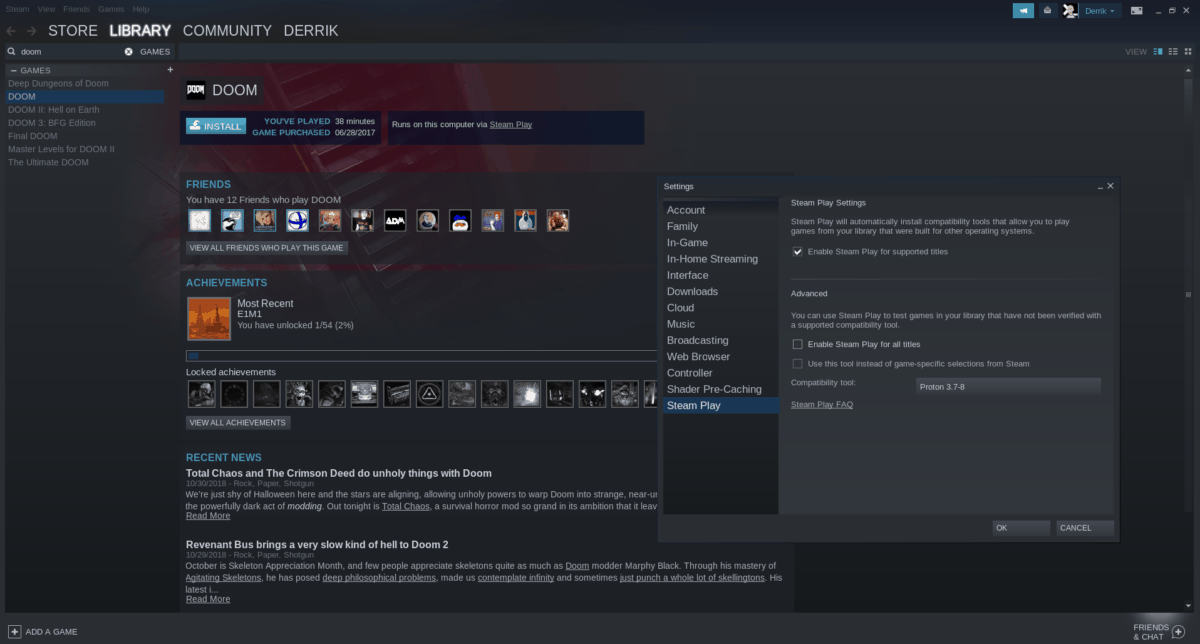
1 단계: Steam을 열고 로그인하십시오.
2 단계: "라이브러리"탭을 클릭하십시오.
3 단계 : 라이브러리 탭에서“SteamOS + Linux”위로 마우스를 가져 가면 메뉴가 나타납니다.
4 단계 : 메뉴가 나타나면 "게임"을 클릭하십시오.이 옵션을 선택하면 Linux 게임이 아닌 모든 Steam 비디오 게임이 표시됩니다.
5 단계 : 위의 목록을 참조하고 검색 상자를 사용하여 호환되는 Steam Play 게임을 찾으십시오. 그런 다음“설치”를 클릭하여 Linux PC에 게임을 설치하십시오.
6 단계 : Linux PC에 게임이 설치되면 "Play"를 클릭하여 시작하십시오!
SteamPlay에서 지원되지 않는 Windows 게임
이 기사에서 우리는 게임에 대해 이야기했습니다밸브는 공식적으로 Steam Play와 작동하도록 설정되었습니다. 그러나“지원되지 않는”옵션 덕분에 Valve가 Linux에서 좋아하는 Windows 게임을 작동시키기 위해 기다릴 필요가 없다는 것을 알고 있습니까?
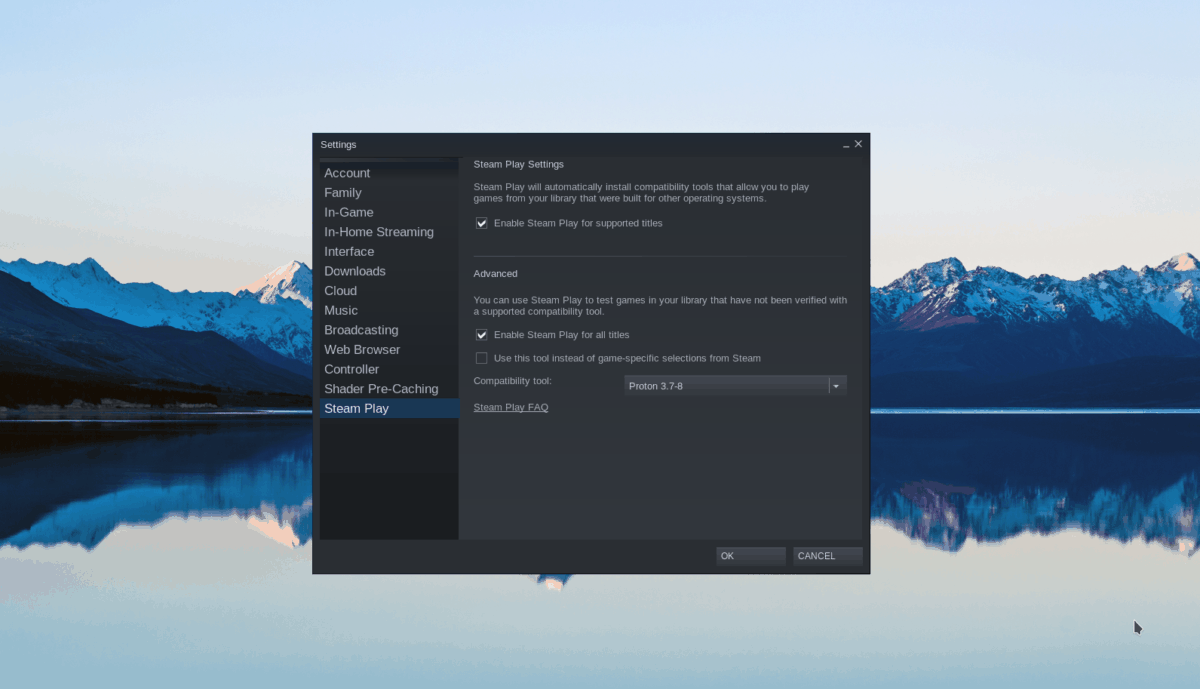
"지원되지 않는"기능을 사용하려면 Steam을 엽니 다왼쪽 상단의 '증기'메뉴를 클릭하십시오. 그런 다음 "설정"을 클릭 한 다음 "스팀 플레이"를 클릭하십시오. Steam Play 영역에서 "모든 타이틀에 대해 Steam Play 사용"상자를 선택하고 "확인"을 클릭하십시오. 그런 다음 Steam을 닫고 재부팅하십시오.
Steam이 재부팅을 마치면 Valve가 안전하게 플레이 할 수있는 게임뿐만 아니라 Steam Play를 통해 모든 Windows 게임에 액세스 할 수 있습니다.
경고!
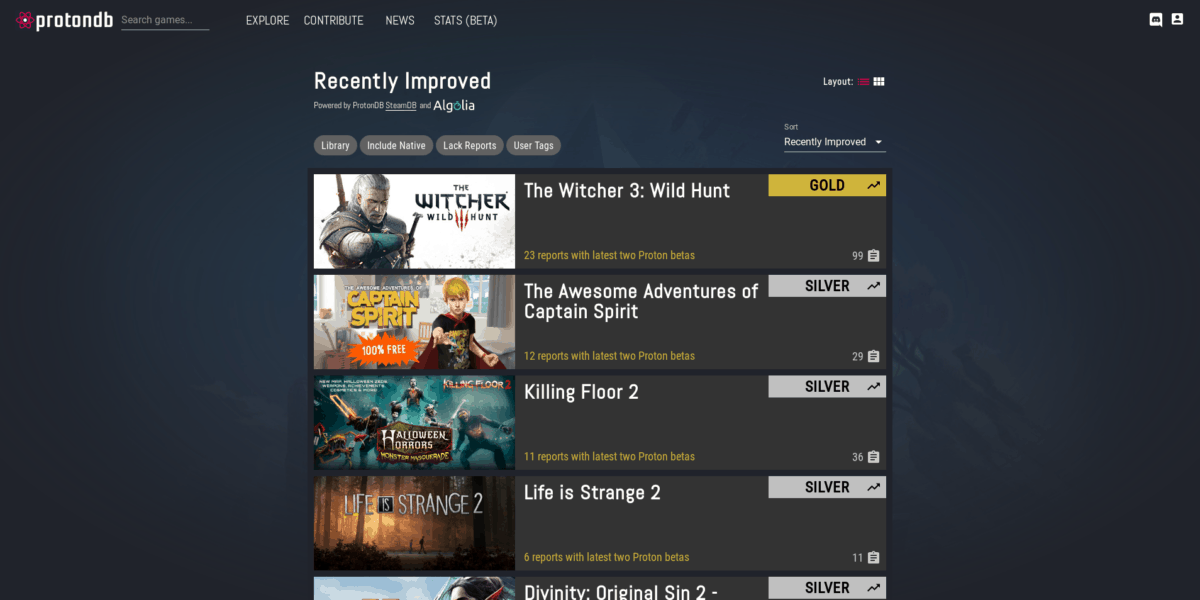
Linux에서 테스트되지 않은 Windows 게임Steam Play는 매우 시원합니다! Valve의 뛰어난 작업 덕분에 거의 모든 게임이 기본적으로 작동합니다. 그러나 Steam Play를 통해 Linux에서 테스트되지 않은 Windows 게임을 실행하는 것은 위험하며 100 % 제대로 작동하지 않습니다. 최상의 결과를 얻으려면 ProtonDB를 확인하십시오. 수천 개의 Linux 비디오 게임에 대한 정보가 포함 된 유용한 데이터베이스이며, 연습 및 수정 프로그램이 제대로 실행되도록합니다.













코멘트